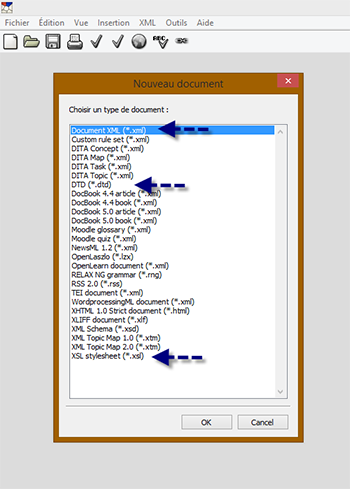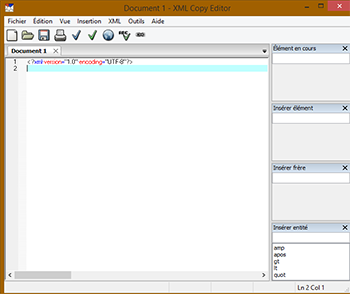« XML Copy Editor » : différence entre les versions
| Ligne 33 : | Ligne 33 : | ||
Vous pouvez ensuite choisir le type de fichier que vous souhaitez créer. Dans l'exemple ci dessous, vous pouvez créer soit un fichier XML, une DTD ou une stylesheet XSL. | Vous pouvez ensuite choisir le type de fichier que vous souhaitez créer. Dans l'exemple ci dessous, vous pouvez créer soit un fichier XML, une DTD ou une stylesheet XSL. | ||
[[Fichier:06-03-2016 20-05-46.png|400px | [[Fichier:06-03-2016 20-05-46.png|400px]] | ||
L'interface est très épurée, elle comporte une fenêtre principale qui est similaire a un éditeur de texte brut. | L'interface est très épurée, elle comporte une fenêtre principale qui est similaire a un éditeur de texte brut. | ||
[[Fichier:XMLCopyEditor2.png|400px | [[Fichier:XMLCopyEditor2.png|400px]] | ||
Version du 6 mars 2016 à 21:30
Cet article est en construction: un auteur est en train de le modifier.
En principe, le ou les auteurs en question devraient bientôt présenter une meilleure version.
Introduction
Ce tutoriel est dédié au débutant avec XML et avec les éditeurs XML. Dans ce tutoriel, nous aborderons l'installation de XML Copy Editor, la présentation de l'interface et les fonctionnalités de l'éditeur ayant trait au cours STIC:STIC I et STIC:STIC II. Gardez donc à l'esprit que cet éditeur dispose d'autres fonctionnalités qui ne seront pas étudiées ici.
XML Copy Editor est un éditeur XML très facile à comprendre et à prendre en main (très bien pour les débutants). L'éditeur permet la validation des fichiers XML, la validation des DTD et les tles transformations XSLT.
A NOTER : cet éditeur n'est disponible que pour Windows et Linux(pas pour Mac).
Installation et prise en main
Télécharger XML copy editor
La dernière version de XML Copy editor est la Version 1.2.1.3 du 06/09/2014 (en Mars 2016).
Pour windows, deux versions sont disponibles (le téléchargement doit commencer 5 secondes après un clic sur ce lien):
- Version Windows 32
- Version Windows 64
On conseille le plus souvent d'installer la version Windows 64 pour un système d'exploitation en 64 bits.
Notes: vérifier si une version plus récente n'est pas téléchargeable sur le lien [1]. Les versions téléchargeables sont indiquées à gauche de la fenêtre.
Pour Linux,deux versions sont également disponibles (le téléchargement doit commencer 5 secondes après un clic sur ce lien):
L'installation de XML Copy Editor se fait comme n'importe quel autre logiciel (pas d'options particulières à cocher, suivez juste les instructions données lors de l'installation).
Interface de XML Copy Editor
Pour créer un nouveau fichier, cliquer sur fichier > nouveau.
Vous pouvez ensuite choisir le type de fichier que vous souhaitez créer. Dans l'exemple ci dessous, vous pouvez créer soit un fichier XML, une DTD ou une stylesheet XSL.
L'interface est très épurée, elle comporte une fenêtre principale qui est similaire a un éditeur de texte brut.
PLAN
- Installation et prise en main
- Télécharger XML copy editor
- Installer XML copy editor
- Interface et configuration de XML copy editor (commande de l'interface = ligne de commande)
- Créer un fichier XML
- XML valide
- XML bien formé
- Appliquer une transformation XSLT
- Lier un style CSS
- Liens:
XML editor download XMl editor help page
A FAIRE
Catégorie XML
Lien : exercice 10, http://edutechwiki.unige.ch/en/XML_editor (en francais)